در برخی از کامپیوترها و خصوصا لپ تاپ، ممکن است از بلندی صدا راضی نباشید. یکی از راه های رفع این مشکل افزودن بلندگوی خارجی است که برای همه امکان پذیر نیست اما شما می توانید با استفاده از روش هایی بلندی صدا را در خود ویندوز افزایش دهید. امروز در انزل وب روش افزایش صدا ویندوز ۱۰، ۸، ۷ در لپ تاپ و کامپیوتر را به شما افزایش می دهیم.
نرم افزار و روش های افزایش صدا لپ تاپ ویندوز ۱۰ ، ۸ و ۷
How to Increase Laptop Volume in Windows 10 , 8 and 7
لپ تاپ ها و برخی از رایانه ها، اسپیکر اکسترنال ندارند و از بلندگو های کوچک برای فضای کمتر استفاده می کنند. این بلندگو های معمولا حجم کافی از صدا را ایجاد می کنند ولی در بعضی از موارد با افزایش ۱۰۰% ولوم باز هم ناکافی به نظر می رسد. با استفاده از برنامه هایی شما می توانید از حجم صدا را تا ۵۰۰% نیز افزایش دهید.
افزایش حجم صدا در لپ تاپ
در اولین روش افزایش صدای ویندوز ۱۰ ابتدا باید گزینه Loudness Equalizer را بررسی کنید. اگر رایانه شما از کارت صدای Realtek استفاده می کند، در سرچ ویندوز عبارت Audio را سرچ کنید و سپس Manage audio devices را باز کنید. البته می توانید روی آیکن صدا هم کلیک راست کرده و با زدن گزینه Sound و رفتن به تب Playback به این تنظیمات دسترسی داشته باشید.

بلندگوی خود را از لیست انتخاب کنید و دکمه Properties را فشار دهید.

حال به تب Enhancement بروید.

گزینه Loudness Equalizer را از لیست پیدا کنید و آن را فعال کنید. بعد روی Apply و سپس OK کلیک کنید تا تنظیمات ذخیره شود.
اگر همین مشکل را در گوشی خود نیز دارید، مطلب ۷ روش افزایش صدا اسپیکر و هدفون گوشی اندروید را هم مطالعه نمایید.
تنظیم ولوم در صفحات ویدیویی در وب
اگر شما ویدیو آنلاین تماشا می کنید، در پخش کننده های فیلم آنلاین گزینه ای برای تنظیم صدا وجود دارد. شما می توانید سطح صدای مورد نظر خود را از طریق تغییر دادن میزان آن در زیر ویدیو انتخاب کنید. بعضی از افراد این گزینه را فراموش می کنند و فقط از تنظیم صدای خود لپ تاپ استفاده می کنند.

مطالعه مطلب آموزش افزایش صدای آهنگ به صورت آنلاین و آفلاین نیز می تواند برای شما مفید و کاربردی باشد.
استفاده از پخش کنند VLC media player روی لپ تاپ
برخی از پخش کننده های رسانه یا مدیاپلیر به طور پیش فرض امکان افزایش حجم و تقویت صدا ویندوز را دارند. به طور مثال پلیر VLC media player در حجم پیش فرض صدای ۱۲۵ درصدی است. بدین ترتیب از صدای بیشتری برخوردار خواهید شد. البته می توانید با تغییر تنظیمات این میزان را تا ۳۰۰ درصد هم افزایش دهید.

ابتدا این برنامه را دانلود و نصب کنید. سپس برنامه را باز کنید.

منوی Tools را باز کنید و گزینه Preferences را انتخاب کنید. این کار را با زدن دکمه های Ctrl + P هم می توانید انجام دهید.

دکمه All را در پایین صفحه سمت چپ بزنید. سپس عبارت maximum volume را وارد سرچ باکس کنید و اینتر را بزنید. برای باز کردن تنظیمات بیشتر روی Qt ضربه بزنید. در قسمت Maximum volume عدد ۳۰۰ را وارد کنید و با زدن دکمه Save تنظیمات را ذخیره کنید. حال در برنامه به جای ۱۲۵ درصد ولوم، شما شاهده ۳۰۰ درصد خواهید بود.
استفاده از برنامه Sound Booster برای افزایش صدای لپ تاپ در ویندوز ۸ و..
برنامه Sound Booster امکان افزایش صدای لپ تاپ در ویندوز ۷ و.. با استفاده از APO و تزریق کد، صدای لپ تاپ شما را تا ۵۰۰% افزایش می دهد. در حداکثر صدا شما شاهد صدای مناسب و با کیفیت نیستید ولی برای کسانی که دنبال افزایش حجم صدا هستند، یک راه حل محسوب می شود. البته این برنامه رایگان نیست اما شما می توانید از اپ استور ها و سایت های ایرانی نسخه رایگان آن را دانلود کنید. هنگامی که برنامه را باز کردید، روی آیکن system tray کلیک کنید. بعد گزینه Enable را در volume bar بزنید. از منوی Sound Booster نیز افکت های Interjection و APO را برای افزایش حجم انتخاب کنید.

اگر به دنبال راهی برای ضبط صدا هستید، مطلب آموزش کامل تصویری ۳ روش ضبط صدا در ویندوز ۱۰ ، ۸ و ۷ را بخوانید.
افزایش حجم صدا در کروم با نصب افزونه
افزونه Volume Booster ادها می کند که حجم صدای پخش شده در کروم را تا ۴ برابر افزایش می دهد. شما می توانید این افزونه نرم افزار افزایش صدای لپ تاپ را روی مرورگر خود نصب کنید و در مواقع نیاز از آن استفاده کنید.

سایر برنامه های تقویت صدا برای کامپیوتر
از دیگر برنامه هایی که حجم صدای ویندوز شما را افزایش می دهند و در جهت افزایش قدرت صدا در ویندوز ۷ و.. کاربرد دارند، می توان DPS Enhancer را معرفی کرد. این برنامه نسخه رایگان و غیر رایگان برای تست محصول خود دارد. با استفاده از این برنامه به راحتی صدای خود را تنظیم و افزایش دهید.

برنامه DFX Audio Enhancer نیز برای افزایش صدا کاربرد دارد. این برنامه کیفیت صدا را نیز افزایش می دهد که در عین حال حجم صدا را هم افزایش می دهد.

از برنامه های دیگری که حجم و کیفیت صدای شما را بالا می برند، می توان به SoundPimp هم اشاره کرد. این برنامه کیفیت و حجم را مانند استدیو بالا می برد و برای سیستم عامل های ویندوز و مک در دسترس می باشد.

در پایان مطالعه مطلب ترفندهای شگفت انگیز افزایش و بهبود کیفیت صدا هدفون را فراموش نکیند.
نظرات و پیشنهادات شما؟
امروز روش های افزایش صدای ویندوز را به شما معرفی کردیم. استفاده از کدام روش را پیشنهاد می دهید؟ اگر روش دیگری نیز بلد هستید، آن را به همراه سایر نظرات، پیشنهادات و تجربیات خود در دیدگاه این پست با ما به اشتراک بگذارید.



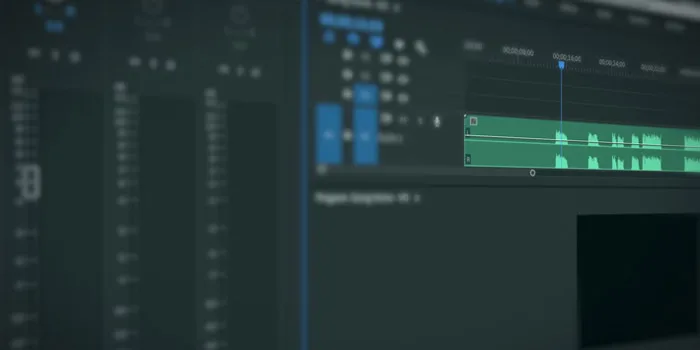



سلام بسیار عالی و البته کاربردی سپاس ازشما به خاطر اشتراک گذاری ممنونم
مرسی از شما عالی بود ♥
این برنامه عالی بود Sound Booster
سپاس ازشما دوست عزیز
سلام
گزینه Loudness Equalizer را بررسی کردم درست شد
شاید ۳ برابر شد واقعا ممنونم
سلام
ممنون خدا خیرتون بده کارم راه افتاد
سپاس از شما – انصافا اون افزونه کروم خیلی خوب بود یعنی عملا صدارو چند برابر کرد
سلام بسیار عالی بود و البته کاربردی سپاس ازشما به خاطر اشتراک مباحث علمی
خیلی خوب بود مرسیی
بوس به لپتون?❤
سلام.بسیار عالی بود. دستتون درد نکنه.فقط در قسمت loudness Equalization باید تیک را بردارید.
عالی بود ممنون
به جای این همه راه حل سخت یه راه حل ساده برای تقویت صدا در ویندوز ۱۰ میگم بتون :
میرین تو کادر جستجو کلمه SOND رو جست و جو میکنین
بعدش تو بخش PLAY BACK رو SPEAKERS کلیک میکنین
بعدش تو همین بخش گزینه CUSTOM رو انتاب میکنین
و تنها تیک موجود در این کادر را با کلیک بر روی ان بر میدارین
تموم . خدایی اگه به کارت اومد ب حق امام زمان صلوات بفرست
راستی اگه ویندوز ۱۰ صداش قطع بود باید درایور کارت صدا رو دانلود کنین . همین
موفق باشید
اصلا همچین چیزی تو تنظیمات صدانیست برادر!اول تحقیق کن بعدراه حل بذار!!!!!!!!
مشکل اینجاست که بخش sound لپتاب من نه گزینه custom و enhancement ندارن علتش رو هم نمی دونم ممنون میشم اگه کسی اطلاعاتی داره راهنمایی کنه
آره برای منم همینه ویندوز ۱۰
سلام شما واسه حل مشکل نداشتن این گزینه باید روی علامت ویندوزتون راست کیلیک کنید و device maneger را انتخاب کنید و گزینه sound video and game controler را انتخاب کنید و بعد دیوایسی که میخوای اون گزینه واسش بیاد راست کیلیک و اپدیت درایور رو بزنید بعد از اون brows in my computer را بزنید و بعد let me pick و بعد high definition audio device را انتخاب و next را بزنید و بعد سیستم رو ریستارت کنید .
موفق باشید
ببخشید
این ویندوز ۷کجاست
نداشت
با تشکر فراوان، خیلی عالی بود. سربلند باشید
سلام و خستهنباشید
دمتونگرم
ممنونم از راهنمایی خوبتون. مفید بود